
外设驱动 占存:3.35 MB 时间:2021-02-22
软件介绍: HP惠普LaserJet P1007/P1008打印机即插即用驱动官方版是款专为惠普打印机打造的驱动程序。HP惠...
HP惠普LaserJet P1007驱动怎样安装呢?下面是小编介绍的HP惠普LaserJet P1007驱动安装步骤,有需要的小伙伴一起来下文看看吧,希望可以帮助到大家!
1、在华军软件园将HP惠普LaserJet P1007/P1008打印机即插即用驱动下载下来,并解压到当前文件夹中,点击其中的HP_LaserJet_P1007_7_64.exe应用程序,勾选我接受许可协议,然后点击下一步。

2、HP惠普LaserJet P1007/P1008打印机即插即用驱动正在安装中,用户们耐心等待会。
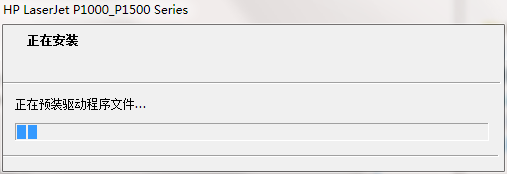
3、HP惠普LaserJet P1007/P1008打印机即插即用驱动安装结束,点击完成即可。
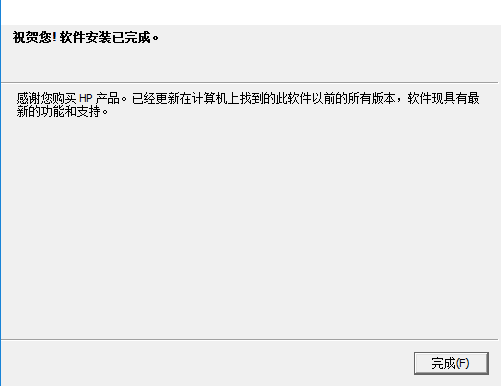
以上就是小编带来的HP惠普LaserJet P1007驱动安装步骤,谢谢大家的阅读观看,希望本文内容能帮助到大家!